
| 维爱迪-动画创作家园 >> 动画资源 >> 3d教程 >> 3DS MAX安装及总界面 |
3DS MAX教程六:Tools菜单了解和应用(2)
Snapshot(快照)
这个命令是用来对动画过程中的某一帧进行瞬间拍照,得到一张瞬间的造型,在使用时对象必须进行了动画设置。按这个命令,就会出现如图1的对话框,这对初学者有点难以了解,我说一个比较难点的例子,首先画个二维的圆,再画一个球体,在移动命令面板上点击(点取路径),把这个圆作为球体的运动路径,再按快照,在(剪贴物)右边的方框上填上数值,在视窗内你就可以看到变化了。就是说物体会沿着路径产生多个复制物体。我们来看下(快照)区域下。
(单个):当拍摄当前帧的物体本身。
(排列):当选择它时,下面的三个方框就起到作用,(从)、(到)的意思是说设置要拍摄的动画时间段。
(复制方法):决定复制的方法,有四种:
1:拷贝:复制对象为原对象的拷贝。
2:参考:复制物体为原物体的拷贝,但失去动画设置。
3:实例:同上。
4:网孔:复制物体和原来的物体没有任何关系,是完全的独立物体。

Align(对齐)
这个命令用来对齐当前场景中的物体,有二种方式,一种是对齐位移,一种是对齐方式来对齐物体。它在工具栏中也有相应的快捷图标,就是 图标了。不用下下都要打开(tools)命令来打开它。
图标了。不用下下都要打开(tools)命令来打开它。
例子:我们在视图里不同的位置画二个圆柱体,选某个圆柱体,点击该命令,就会再现如图2的对话框图,再选(对齐位移)区域下的X、Y、Z左边的小方框,也可以只选一个,你就会在视窗内看到物体的位置马上发生变化。下面我们说下它的意思。
(对齐位移)区域:有X、Y、Z三个选框,指选中它物体就会相应对应位置。
(当前的物体)区域:是指选择物体的对齐的方式,(目标物体)区域:设置目标物体的对齐方式。它们下面各有四个小圆框。我们说下它的意思
1:[最小值]:沿着物体表面最近的另一个对象选择点进行对齐,就是两物体进行相切对齐。
2:[中心]:以物体中心和别一物体的选择点进行对齐,经常用。
3:[轴心点]:对物体的重心和别一个物体的选择进行对齐。
4:[最大值]:以物体表面离另一个物体选择点最远的方法进行对齐。
我们对齐的时候可以在(当前的物体)下选[中心],对齐方式,而在(目标物体)下选[最小值]。大家多点试下它们的关系。
(对齐方式)区域:它是指定向对齐的方法。比较少用。
(匹配缩放)区域:把目标物体的缩放比例沿指定的坐标轴给予当前物体,三个复选框为对齐轴,可以任意选择。

Align Normal(法线对齐)
这个命令是用来沿线方向对齐二个物体,从而制作出二个物体沿表面相切位置。也有相应的快捷图标,我们按住工具栏上的 ,就会出现下拉式图标如图3,面这个
,就会出现下拉式图标如图3,面这个 图标就是它的快捷图标了。
图标就是它的快捷图标了。
例子:画二个物体,先点击一个物体,再点击该命令,鼠标发生变化,当将鼠标放在物体上,就会出现了十字鼠标,再按一下,物体上就会出现一条蓝色的法线,这就是物体的切点,再将鼠标放在别一个物体上,也会出现十字鼠标图,按下左键,则这个物体表面也出现的一条法线,定出它的切点,就会出现了图4的对话框。,在对话框内设置(位移位移)下的三个轴的位置,和它要不要旋转以及旋转的角度。


Place Highlight(设置高光点)
该命令用来设置物体的高光范围,它对属于网格的物体有效,其它的无效,如粒子系统。在工具栏上也有相应的图标, 这个就是它的快捷图标,它也在图3处。
这个就是它的快捷图标,它也在图3处。
例子:画一个圆球,,再点击目标聚光灯,如图5,在视窗内创建一个目标聚光灯,选灯点击该命令,鼠标就会变成高光图形,按着鼠标在球体移动,你就会发现球体的高光范围会随着鼠标移动发生变化。
Align Camera(对齐摄影)
这个命令用来设置物体要摄影的位置,快捷图标 。例子同上样,不过创建摄影机。就在图5那个黄色小灯右边那个图标就是。
。例子同上样,不过创建摄影机。就在图5那个黄色小灯右边那个图标就是。
Align to View(视图对齐)
使物体对齐视窗,快捷图标 。前题是要先选一个要对齐的物体。
。前题是要先选一个要对齐的物体。

Material Editer(材质编辑器)和Material/Map Broswer(材料/图浏览)
该命令是编辑物体的颜色、质感、发光度等,由于太多内容,我会写专稿,在这里大家先了解一下它的界面,如图6。在工具栏上也有快捷图标 。它可以决定物体在渲染后所要表现的性质,比喻物体是金属还是塑料等,以及是不是透明,是木料还是大理石质地,还有很多很多,我们在生活中的所有颜色和材地都可以从设置它都到,在3DSMAX中也是一门很难学的东西。
。它可以决定物体在渲染后所要表现的性质,比喻物体是金属还是塑料等,以及是不是透明,是木料还是大理石质地,还有很多很多,我们在生活中的所有颜色和材地都可以从设置它都到,在3DSMAX中也是一门很难学的东西。

Spacing Tool(间隔矩离)
很少用的一个命令,也是有关路径复制相似的命令,(点取路径)是按路径复制,(挑选轴点)是说选轴点来复制物体,[计算]右边的小方框是要复制多少个物体。
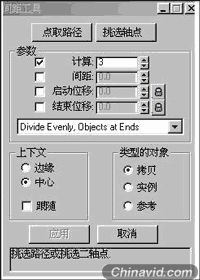
工具菜单到此讲完了,敬请期待下一章。

|